
Mundarija:
- Muallif John Day [email protected].
- Public 2024-01-30 13:25.
- Oxirgi o'zgartirilgan 2025-01-23 15:14.

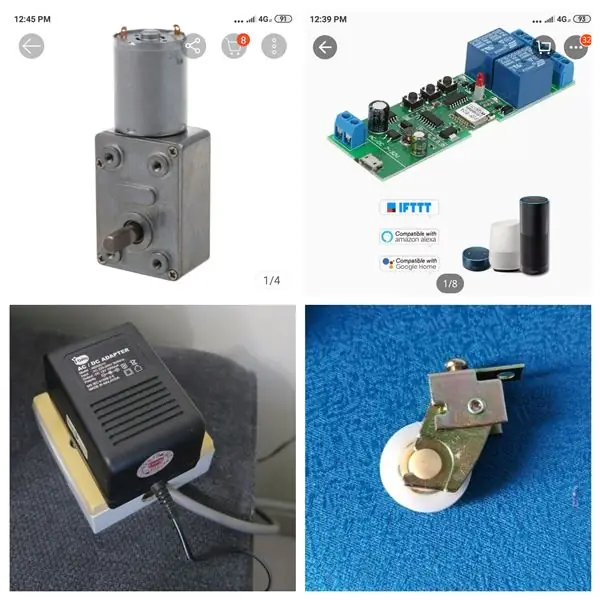

Yillar davomida uyni avtomatlashtirishni chiroqlar va fanatlar bilan bajarganimdan so'ng, endi men o'z uy pardamni avtomatlashtirishga harakat qilmoqchiman. Tayyor avto pardaning narxi juda qimmat, shuning uchun men DIYni tanladim. Bu avtomatik parda - Sonoffga o'xshash WiFi o'rni kaliti. Bu juda oddiy, kodlashni talab qilmaydi. Eng qiyin narsa - bu kasnaqni o'rnatish va pardani tortayotganda uning silliq ekanligiga ishonch hosil qilish. Loyihaning umumiy qiymati taxminan 70 RM (17 AQSh dollari) edi.
Ta'minotlar
- tishli dvigatel DC 12 V, 62 rpm.
- Yangi Smart WiFi 2 kanalli o'rni kaliti (Sonoff App -eWeLink bilan bir xil)
- quvvat manbai 12 V shahar 1 A
- kasnak 2 birlik. (3D bosma)
- baliq ovlash liniyasi
- Dvigatelni o'rnatish uchun L shaklidagi qisqich
- WiFi kaliti uchun quti
- mato uchun xavfsizlik pin 2 dona
- Google Home (ixtiyoriy)
1 -qadam: Dizayn tushunchasi
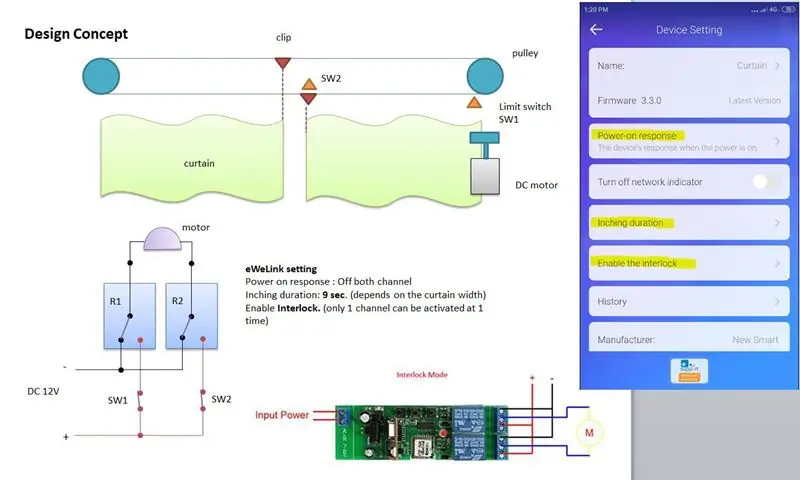
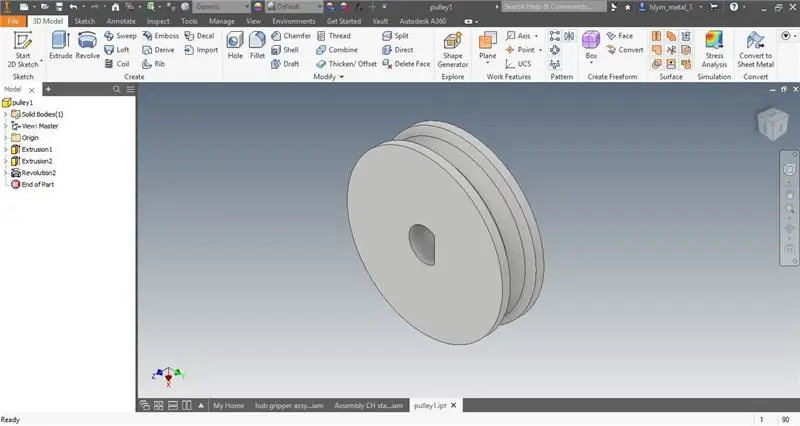
Pardani rasmda ko'rsatilgandek halqa bilan bog'langan baliq chizig'i tortadi. Dvigatel kasnaqlardan birini boshqaradi. Chiziqdagi ikkita qisqich kasnak soat yo'nalishi bo'yicha aylanganda bir -biriga yaqin harakatlanadi. Kasnak soat sohasi farqli o'girilganda ular bir -biridan ancha uzoqlashadi. Limit tugmasi pardaning oxirigacha etib kelganda quvvatni o'chirish uchun ishlatiladi.
Men motor miliga mos keladigan kasnaqni loyihalash uchun Autodesk Inventor -dan foydalandim. Uning diametri 28 mm. Keyin 3D bosib chiqarish uchun ABS materialidan foydalanaman. Bu menga 3D bosib chiqarish kerak bo'lgan yagona qism. D shaklidagi teshik motor miliga mahkam o'rnashgan bo'lishi kerak.
EWeLink ilovasidan foydalanish juda oson va bir nechta boshqaruv rejimlari bilan ta'minlangan. Dvigatelning qutblanishini o'zgartirishi uchun bu ilovada siz faqat qulflash rejimini yoqasiz. Rasmga qarang.
2 -qadam: O'rnatish va o'rnatish



- Dvigatelni M3 murvat bilan o'rnatish uchun L-qavsda bir nechta teshiklarni burang. U shakli hosil qilish uchun boshqa L-qavs qismiga ulaning. Keyin 2 vintni ishlatib, pardani panjara ichiga burg'ulang.
- Pardaning boshqa tomoniga boshqa kasnaqni o'rnatib, pardani mahkamlang.
- WiFi kalitini dvigatel bilan ulang. Dvigatelga simni lehimlang. Modulni sumkada saqlang.
- Himoya pinini chiziq bilan bog'lab, birinchi pardaning kasnagiga mahkamlang.
- Baliq ovlash chizig'ini kasnaqqa o'rnating. Chiqib ketishining oldini olish uchun haydovchi kasnagidagi chiziqni bir necha turga aylantiring. Uning juda qattiq ekanligiga ishonch hosil qiling.
Hozircha chegara kalitini o'tkazib yubordim. Ammo bunga ega bo'lish yaxshi.
3 -qadam: Test sinovlari
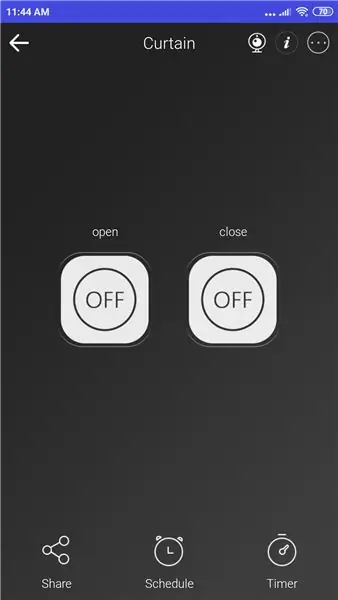


Men kalitni eWeLink -da 1 -kanal Ochiq va 2 -kanal Yopish deb nomlayman. Google Home -ga aytganda: "Hey Google, PERDENI OCHI" yoki "Hey Google, Yopish pardasini yoq" deb aytishingiz kerak.
Men ham Google Home -da tartiblarni o'rnatdim va unga "pardani och" va "pardani yopish" deb nom berdim.
Agar siz pardani yarmida ochmoqchi bo'lsangiz, parda harakatlanayotganda App tugmachasini o'chirib qo'yishingiz mumkin. Ammo pardani qo'lda bosish orqali uni yopib qo'yishingiz kerak, shunda u sayohat qilishining oldini oladi.
Tavsiya:
Batareya bilan ishlaydigan ofis. Quyosh panellari va shamol turbinasi: Sharq/G'arbni avtomatik almashtirish bilan quyosh tizimi: 11 qadam (rasmlar bilan)

Batareya bilan ishlaydigan ofis. Quyosh tizimi Sharq/G'arbning avtomatik panellari va shamol turbinasi bilan almashinuvi bilan: Loyiha: 200 kvadrat metrli ofis batareyali bo'lishi kerak. Ofis, shuningdek, ushbu tizim uchun zarur bo'lgan barcha tekshirgichlar, batareyalar va komponentlarni o'z ichiga olishi kerak. Quyosh va shamol energiyasi batareyalarni zaryad qiladi. Faqat kichik muammo bor
ESP8266 bilan avtomatik IoT koridoridagi tungi yorug'lik: 4 qadam (rasmlar bilan)

Avtomatik IoT koridoridagi tungi yorug'lik ESP8266 bilan: Men bu loyihani boshqa o'rgatuvchi postning zinapoyasidan ilhomlanib boshladim. Farqi shundaki, ESP8266 elektron sxemasidan foydalanadi, demak u IoT qurilmasi bo'ladi, men koridorda tunda yorug'lik bo'lishi kerak
Suv omborli WiFi avtomatik o'simlik oziqlantiruvchi - yopiq/ochiq havoda etishtirishni sozlash - suv o'simliklari avtomatik ravishda masofadan turib kuzatiladi: 21 qadam

Suv omborli WiFi avtomatik o'simliklarni oziqlantiruvchi - yopiq/ochiq havoda etishtirishni sozlash - suv o'simliklari avtomatik ravishda masofadan turib kuzatiladi: bu qo'llanmada biz o'simliklarni avtomatik ravishda sug'oradigan va Adosia platformasi yordamida masofadan turib kuzatiladigan maxsus yopiq/ochiq o'simliklarni oziqlantirish tizimini qanday o'rnatishni ko'rsatamiz
Arduino bilan avtomatik parda: 6 qadam (rasmlar bilan)

Arduino bilan avtomatik parda: Loyihaning vaqti!: Avtomatik pardani ochuvchi/yaqinroq. Men pardalarni yopish va ochish (avtomatik ravishda) uchun boshqa loyihalarni ko'rdim, men hozir o'zim qurmoqchi edim. Men ko'rgan boshqa dizaynlarning ko'pchiligi baliq ovlash yordamida qurilgan. chiziq Xohlamadim
DIY Google Home Raspberry Pi Zero docking uyasida Bluetooth dinamik bilan: 7 qadam (rasmlar bilan)

DIY Google Home Raspberry Pi Zero docking uyasida Bluetooth karnay bilan: Bizda Amazon Amazon Echo Alexa - Raspberry Pi Zero Docking Hub -da Alexa ovozli yordamchisi ko'rsatmasi bor. Bu safar biz sizga DIY Google Home -ni qanday qurishni ko'rsatmoqchimiz. Ushbu qo'llanmada biz sizga Google Assistant -ni qanday o'rnatish va sozlashni ko'rsatamiz
